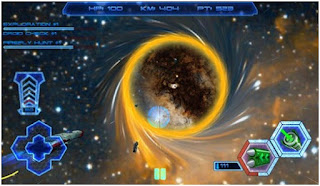Minggu, 21 Oktober 2012
Review Mereview Software Grafik Open Source OGRE (Tugas Softskill 2)
Hey Bloggers, Siapa yang tahu Mengenai Software pembuat animasi 3D OGRE? pada kesempatan kali ini saya ingin berbagi ilmu nih dengan sedikit mereview mengenai sejarah perkembangan dan pengertian dari software grafik berbasis open source yaitu Ogre yang biasa digunakan untuk membuat game animasi 3D. Mengapa saya memilih Ogre ? Karena Ogre merupakan salah satu software grafik berbasis open source yang masih gratis...tis...tis... maklumlah mahasiswa. Untuk mengetahui lebih lengkap mengenai apa itu Ogre? Apa kelebian dan kekurangan dari Ogre, susah atau enggak menggunakan Ogre sebagai software animasi dan lain sebagainya, yuk mari kita cekidot semuanya disini .
Sejarah OGRE :
Object-Oriented Graphics Rendering Engine atau yang biasa disingkat menjadi OGRE adalah engine yang object oriented & flexible 3D rendering pada game engine yang ditulis dalam bahasa C++ dan didesain mampu men-developer dengan mudah kepada aplikasi produksi dengan menggunakan utility hardware-accelerated 3D graphic. Kemampuannya dalam graphics engine memberikan para developer kebebasan untuk menggunakan physics apapun berupa input, audio, & library lainnya dengan memberikan para tim development fokus pada graphics daripada beberapa sistem yang ada dalam game development dengan disupport oleh OIS, SDL, dan CEGUI libraries. Dan dipublish dibawah dua lisensi, yaitu LGPL & OUL yang dikenal sebagai free / open-source software.
OGRE memiliki banyak komuniti aktif, salah satunya adalah sourceforge.net, yang berdiri sejak Maret 2005 dan memiliki banyak karya yang sudah dikomersialkan diantaranya game Ankh, Azathoth, & Pasific Strom dan baru-baru ini muncul game terbarunya, yaitu Eihoth 1.4.9 yang rilis dibawah istilah GNU Lesser General Public License pada Mei 2008.
OGRE menghadirkan banyak pilihan fitur yang dapat digunakan, diantaranya :
1. Desain yang object oriented dengan menggunakan plugin untuk mempermudah memasukkan fitur lainnya.
2. Engine berbasis scane graph dengan bantuan untuk sebuah varietas yang luas, octree, BSP, & Paging Landscape scene manager.
3. Multi-platform dengan dukungan OpenGL & Direct3D yang dapat diakses pada platform Linux, Mac OS X, dan semua versi Windows.
4. Mendukung program Vertex dan Fragment selama ditulis dengan GLSH, HLSL, Cg, dan assembler.
5. The landscape scene manager untuk Progressive LOD, yang mana bisa dibuat secara otomatis & manual.
6. Engine animasi yang mensuport penuh untuk multiple hardware.
7. OGRE mempunyai comositing manager bahasa script dan full screen postprocessing untuk efek seperti HDR, blooming, satruation, brightness, blurring, & noise.
8. Libraries mempunyai fitur memory debugging & loading resource dari archive-nya.
9. Tersedia konten tools untuk 3D modeler, seperti 3D Studio Max, Maya, Blender, LightWare, Milkshape, Sketchup, dsb.
Salah satu kelemahannya, OGRE merupakan rendering engine yang umumnya hanya sebagai graphic rendering dan khusus menangani vector & matrix classes, memory handling, dan lain-lain selain itu OGRE juga tidak menyediakan audio / physics support. Namun tidak perlu khawatir, Ogre 3D dapat dengan mudah disatukan dengan library lain untuk membuat game. Ogre dapat di-jalankan dengan menggunakan beragam jenis hardware (support 3D) tentu dengan performa yang berbeda juga.
Cara penginstalasian, pengintegrasian, dan pembuatan proyek dari OGRE
Dalam melakukan penginstalasian, pengintegrasian, dan pembuatan proyek OGRE kita harus menggunakan Eclipse IDE pada sistem operasi Microsoft Windows XP. Selain itu ada beberapa software pendukung yang harus kita persiapkan seperti aplikasi OgreSDK, MSYS, MinGW, dan Eclipse untuk versi Win32. Berikut langkah-langkah penginstalasian, pengintegrasian, dan pembuatan proyek OGRE:
Langkah 1 : Instalasi MinGW
1. Klik ganda pada file installer-nya. Selanjutnya, klik tombol Next untuk melanjutkan.
2. Klik I Agree untuk menyetujui, proses lisensi MinGW adalah GNU GPLnya.
3. Pada direktori instalasi aplikasi MinGW, biarkan default-nya yaitu c:\mingw, lalu Next.
4. Selanjutnya untuk lokasi shortcut di Start Menu, biarkan default-nya di MinGW C++ Toolbox. Kemudian klik Install sebagai proses menginstalasi MinGW ke dalam sistem.
5. Setelah proses instalasi selesai, kemudian klik Finish.
Langkah 2 : Instalasi MSYS
Setelah selesai menginstalasikan MinGW, kita dapat segera menginstalasikan MSYS. Langkah-langkah untuk menginstalasikannya sebagai berikut:
1. Klik ganda file installer dari MSYS. Kemudian Next untuk melanjutkan.
2. Klik tombol Yes untuk menyetujui, dan lisensi MSYS adalah GNU GPL.
3. Pada Jendela Production Release klik tombol Yes untuk melanjutkan.
4.Pada direktori MSYS biarkan saja default-nya di direktori c:\msys\1.0. Lalu klik Next .
5. Pilih komponen MSYS yang akan diinstalasikan. Kemudian klik Next.
6. Klik Next pada jendela untuk membuat shortcut ke dalam Start Menu.
7. Klik tombol Install di jendela review untuk memulai proses penginstalasian aplikasi.
8. Setelah aplikasi tersebut telah terinstal di dalam sistem, selanjutnya lakukan proses Post-Install lewat Command Prompt untuk menormalisasikan hubungan antara MinGW dengan MSYS agar kedua aplikasi dapat digunakan secara baik pada platform Windows.
9. Ketik huruf y untuk melanjutkan ke proses. Lalu, ketikkan lagi huruf y bila ditanyakan apakah kita telah mempunyai MinGW yang telah terinstal di sistem. Kemudian ketik c:/mingw pada alamat direktori dari aplikasi MinGW tersebut. Lalu Tekan Enter.
10. Pada proses pembuatan direktori /etc/fstab dengan mount binding untuk MinGW. Proses pembuatan tersebut dilakukan pada tahap Post-Install. Pada proses ini, dinormalisasikan environment dari MSYS kita.
11. Klik Finish, untuk mengakhiri proses instalasi dari MSYS.
Langkah 3 : Set Environment Variable untuk MinGW dan MSYS
Untuk menyetting Set Environment Vaiable pada MinGW dan MSYSnya, langkah-langkahnya sebagai berikut:
1. Klik kanan My Computer lalu pilih Properties.
2. Masuk ke tab Advanced pada jendela System Properties. Klik tombol Environment Variables pada tab Advanced..
3. Kemudian pilih Path pada bagian System variables. Edit alamat menjadi c:\mingw\bin untuk aplikasi MinGW. Sedangkan untuk aplikasi MSYS, edit menjadi alamat c:\msys\1.0\bin.
4. Klik OK untuk mengaktifkan perubahan. Dan untuk mengetes MinGW, ketik gcc –v. Bila berhasil, outputnya adalah: gcc version 3.4.5 (mingw special) sedangkan untuk mengetes MSYS, ketik perintah rm –version. Bila berhasil, outputnya adalah:rm (fileutils) 4.1.
Langkah 4 : Instalasi OgreSDK
Untuk menginstalasi Ogre SDKnya sendiri, langkah-langkahnya sebagai berikut:
1. Klik ganda pada installer OgreSDK.
2. Kemudian pilih I accept the terms in the License Agreement lalu klik Next..
3. Biarkan default-nya di c:\ogresdk. Kemudian klik Next untuk melanjutkan.
4. Pilih lokasi shortcut untuk aplikasi OgreSD ini di Start Menu. Kemudian klik Install.
5. Setelah proses instalasi selesai, kemudian klik Finish.
Langkah 5 : Menyiapkan Eclipse IDE
Jika semua aplikasi telah berhasil terinstall dengan baik, maka untuk persiapan akhirnya adalah penginstalasian aplikasi Eclipse IDE. Yang bertujuan agar IDE tersebut dapat berjalan sebagaimana mestinya. Eclipse ini bersifat portable maka tidak perlu repot-repot untuk menginstalasikannya. Satu hal yang perlu kita lakukan adalah mengekstrak paket eclipse tersebut ke sebuah direktori. Kali ini kita akan mengekstraknya ke direktori c:\eclipse seperti pada gambar berikut ini.
Setelah selesai proses pengekstrakan, selanjutnya klik ganda pada file eclipse.exe. Biasanya jika masih ada kekurangan dalm proses pengintalasian semua aplikasi, masih akan terjadi error saat menjalankan file tersebut, hal itu kemungkinan besar karena JRE (Java Runtime Environment) belum terinstal.
Namun jangan khawatir, untuk mengatasi masalah di atas kita hanya perlu menginstalasikan JRE pada sistem. Kali ini kita akan menginstalasi JRE lengkap dengan JDK-nya. Versi JDK yang akan kita gunakan adalah JDK 6 Update 13.
Setelah proses instalasi JRE berhasil, kita dapat mulai menjalankan aplikai Eclipse-nya dengan cara mengklik ganda kembali file eclipse.exe dari direktori c:\eclipse. Jika sudah tidak ada yang error lagi, maka akan muncul splash screen Eclipse seperti berikut :
Setelah ini, secara default Eclipse akan menanyakan kepada kita mengenai pembuatan workspace untuk pembuatan program menggunakan Eclipse. Kita akan menggunakan C:\Document and Settings\Crystal\My Documents\eclipse-default sebagai default workspace Eclipse. Namun sebelum itu, kita harus memastikan apakah kita telah menceklis pilihan Use this as the default and do not ask again. Kemudian klik OK untuk mengaktifkan pengaturan tersebut.
Kemudian masuklah ke jendela Welcome dari aplikasi Eclipse. Dan aplikasi Eclipse IDE ini pun telah siap untuk digunakan .
Langkah 6 : Mengintegrasikan OgreSDK ke dalam Eclipse IDE
Setelah selesai mengikuti semua proses penginstalasian aplikasi yang dibutuhkan, berikutnya kita akan melakukan langkah-langkah untuk mengintegrasikan aplikasi OgreSDK ke dalam Eclipse IDE seperti berikut ini:
1. Buka aplikasi Eclipse IDE. Bila muncul jendela Welcome, tutup saja jendela tersebut. Ini dilakukan untuk dapat segera menampilkan jendela utama dari aplikasi Eclipse IDE.
2. Kemudian klik menu File >> New >> C++ Project untuk membuat proyek C++ yang baru.
3. Beri nama untuk proyek C++ yang baru tersebut. Pastikan Anda memakai MinGW GCC sebagai kompiler-nya. Kemudian klik Finish untuk mulai membuat proyek testing
4.Klik kanan di jendela Project Explorer proyek testing lalu pilih Properties. Kemudian pilih C/C++ Build >> Environment dan tambahkan sebuah variable OgreSDK dengan value c:\ogresdk sebagai home-path untuk OgreSDK.
. Pada jendela Properties, konfigurasikan Settings dari C/C++ Build. Masuk ke dalam GCC C++ Compiler pada Tool Settings tepatnya pada Preprocessor dan tambahkan beberapa opsi WIN32, _WINDOWS, dan _DEBUG ke dalam Defined symbols (-D).
6. Masuklah ke pilihan GCC C++ Compiler >> Preprocessor pada Release Configuration Kemudian tambahkan opsi WIN32, _WINDOWS, NDEBUG pada Defined symbols (-D).
7. Setelah itu, kembalilah ke Debug Configuration kemudian masuk ke pilihan GCC C++ Compiler >> Directories. Pada Include paths (-I), tambahkan opsi “${OGRE_HOME}\include” dan“${OGRE_HOME}\samples\include” yang berguna untuk memanggil file-file header yang dibutuhkan oleh program. Lakukanlah hal yang sama untuk Release Configuration.
8. Konfigurasikan pilihan di GCC C++ Compiler >> Miscellaneous pada Release Configuration. Tambahkan sebuah opsi -c -fmessage-length=0 -mthreads -fexceptions –fident pada Other flags. Lakukan hal yang sama untuk Debug Configuration.
9. Konfigurasi pilihan MinGW C++ Linker >> Libraries pada Debug Configuration. Pada jendela Libraries (-l), tambahkan opsi-opsi OgreMain_d dan OIS_d. Lalu, tambahkan pula opsi “${OGRE_HOME}\bin\debug” pada jendela Library search path (-L).
10. Kemudian konfigurasikan MinGW C++ Linker >> Libraries pada Release Configuration. Pada Libraries (-l), tambahkan opsi OgreMain dan OIS. Dan tambahkan pula opsi “${OGRE_HOME}\bin\release” pada jendela Library search path (-L).
11. Selanjutnya, kita akan mengkonfigurasi pilihan MinGW C++ Linker >> Miscellaneous pada masing-masing Debug dan Release Configuration. Tambahkanlah opsi-opsi –enable-auto-image-base dan –add-stdcall-alias pada jendela Other Options (-Xlinker[option]) dari kedua konfigurasi tersebut.
12. Klik tombol Apply dan OK untuk mengakhiri seluruh proses pengintegrasian aplikasi OgreSDK di Eclipse IDE.
Nah, bagaimana ? saya kira sudah lumayanlah ya buat semua sejarah perkembangan, fitur-fitur, cara penginstalasian dan pengintegrasian Ogrenya, mudah-mudahan apa yang udah saya share disini bisa berguna untuk para bloggers ya, Selamat Mencoba .
Sumbernya :
http://www.ogre3d.org/wiki/index.php/Brief_history_of_OGRE
http://www.ogre3d.org/wiki/index.php/GetStarted
Review Game Tic Tac Toe dengan Algoritma Minimaxnya
Algoritma minimax merupakan basis dari semua permainan berbasis AI seperti permainan catur, go, othello, checkers, bridge, tic-tac-toe dan lain sebagainya. Disini kelompok kami akan membahas mengenai AI dalam permainan tictac toe yang merupakan game komputer diangkat dari game tradisional yang diciptakan oleh A.S Douglas pada Tahun 1952 di Universitas Cambridge sebagai salah satu sistem interaksi manusia dengan komputer. Dalam penggunaan AI di permainan ini kita dapat membuat perintah untuk dapat mengatasi permainan dengan baik.
Permainan Tic Tac Toe merupakan salah satu permainan yang terkenal hingga seluruh dunia. Hal ini dikarenakan kemampuannya yang memiliki daya tarik sendiri bagi setiap lapisan masyarakat untuk memainkannya. Permainan ini juga memiliki panggilan yang berbeda di setiap daerahnya, seperti : tit-tat-toe,Naughts and crosses,Exy-Ozys,Xsie-Osies,serta X’s and O’s. Tic Tac Toe merupakan suatu permainan yang terdiri dari 9 kotak kosong atau berbentuk grid 3×3 yang dimainkan oleh dua orang pemain yang bermain dengan hanya menggunakan “X” (manusia) dan “O” (komputer) sebagai modal untuk mendapatkan satu barisan. Jika sudah tidak ada lagi jumlah kotak yang kosong, namun belum ada pihak yang berhasil membuat garis, berarti permainan dinyatakan draw atau seri. Game ini di program dengan menggunakan teknik AI (ArtificialInteligince) dan Algoritma Minimax.
Algoritma Minimax bekerja secara rekursif dengan mencari langkah untuk membuat lawan mengalami kerugian sehingga mampu menganalisis segala kemungkinan posisi setiap permainan untuk mendapatkan hasil keputusan yang tepat dan terbaik. Pada pengecekan yang dilakukan, akan menghasilkan pohon permainan yang berisi semua kemungkinan tersebut dan dibutuhkan resource berskala besar untuk menangani komputasi pencarian pohon. Sehingga bertujuan untuk meminimalisasi peluang rugi terhadap permainan. Ada beberapa tahapan yang perlu diketahui, seperti :
• Manusia akan selalu mendapat giliran pertama di dalam game ini dan giliran selanjutnya adalah AI.
• Manusia menggunakan symbol X dan AI menggunakan symbol O.
• Jika symbol X (manusia) telah sejajar dan AI mengambil giliran, maka otomatis AI akan menutup jalan Symbol agar symbol X tidak membuat 1 garis.
• Jika Simbol X tidak sejajar, giliran AI untuk mengatur strategi untuk menang yaitu dengan menempatkan symbol O agar sejajar dengan Simbol O lainnya.
Namun dalam langkah tersebut, untuk penentuan keputusannya dibutuhkan suatu nilai yang merepresentasikan kerugian atau keuntungan yang akan diperoleh. Untuk itulah disini digunakan sebuah fungsi heurisitic yang berguna mengevaluasi nilai untuk merepresentasikan hasil permainan yang akan terjadi jika langkah tersebut dipilih. Biasanya pada permainan tic tac toe ini digunakan nilai 1,0,-1 untuk mewakilkan hasil akhir permainan berupa menang, seri, dan kalah. Dari nilai-nilai heuristic inilah komputer akan menentukan simpul mana dari pohon permainan yang akan dipilih, tentunya simpul yang akan dipilih tersebut adalah simpul dengan nilai heuristic yang akan menuntun permainan ke hasil akhir yang menguntungkan bagi komputer.
Game ini tidak memiliki aturan khusus. Aturan game ini hanya membebaskan para pemain untuk memilih dan menandai satu simbol di kotak manapun secara bergantian. Permainan dimulai dengan giliran pertama ada pada pemain (manusia). Apabila terdapat simbol lingkaran atau simbol lawan menghasilkan sebuah garis yang terbentuk dari minimal 3 simbol baik secara horizontal, vertical ataupun diagonal seperti pada goal, maka pemain akan berakhir dan pemenangnya adalah yang berhasil membentuk garis tersebut. Jika sudah tidak ada lagi jumlah kotak yang kosong, namun belum ada pihak yang berhasil membuat garis, berarti permainan dinyatakan draw atau seri. Garis yang terbentuk minimal terdiri dari 5 simbol secara horizontal, vertical dan 3 simbol secara diagonal. Untuk garis diagonal, diharuskan membentuk garis hingga ujung, tidak boleh ada kotak kosong atau terisi symbol lain didepannya.
Sedikit Review Windows 8
Setelah beberapa tahun ini kita telah menggunakan Windows 7 sebagai Sistem Operasi yang kita gunakan, kini Microsoft kembali meluncurkan Sistem Operasi versi Release Preview terbarunya yakni Windows 8 yang terdiri dari empat edisi yaitu Windows 8, Windows 8 Pro, Windows 8 Enterprise dan Windows 8 RT.
. Windows 8 merupakan salah satu Sistem Operasi yang belum lama ini telah diperkenalkan oleh pihak Microsoft untuk memberikan hasil Sistem Operasi yang lebih baik lagi. Meskipun belum diluncurkan secara resmi, nampaknya publik sudah mulai gencar menanti kehadiran Windows 8 ini.
Secara resmi, Microsoft baru akan mengumumkan jadwal perilisan Sistem Operasi terbarunya bersamaan dengan peluncuran komputer perdananya yang menggunakan Sistem Operasi Windows 8 pada akhir Oktober ini, yakni tanggal 26 Oktober 2012.
Sebagai bahan pertimbangan bagi anda para pengguna Windows 7 yang mungkin ingin mulai mencoba performa dari Windows 8 ini, kini kami sajikan hasil penelusuran kami mengenai review Windows 8 seperti berikut. Selamat menikmati.
Semenjak marak mengenai berita peluncurannya banyak orang yang mulai penasaran mengenai fitur-fitur dan kemampuan yang dimiliki oleh Windows 8. Bagi para penggunanya, Windows 8 akan lebih nyaman digunakan pada setiap kontrolnya dengan menggunakan aplikasi layar sentuh. Hal ini dikarenakan oleh tampilan antar muka pada layar sentuh dengan gaya Metro dengan keunggulannya yang memiliki kemampuan berkomunikasi yang lebih baik dan sangat cantik serta optimal. Dengan tampilan gaya Metro ini, kita dapat dengan mudah memilih dan mengirim foto dengan menyambungkan ke perangkat lainnya melalui internet dengan bantuan Sky Drive oleh Microsoft lewat email dari masing-masing media yang berbeda, mulai dari Facebook, Flickr ataupun hard disk.
Namun, berita buruknya adalah bagi para pengguna aplikasi bajakan, sepertinya harus kecewa dengan Sistem Operasi yang dimiliki Windows 8 yang didukung dengan fitur SmartScreen yang secara otomatis mengirimkan informasi aplikasi yang Anda instal pada komputer Windows 8 langsung ke Microsoft untuk memberikan pengamanan para pengguna dari berbagai aplikasi berbahaya.
Selain itu, Microsoft juga terus-menerus mengadakan perbaikan pada kinerjanya mulai dari keamanan, privasi, serta reliabilitas sistem pada Task Manager, Windows Explorer-nya, serta fleskibilitas yang banyak digunakan oleh monitor multi screennya yang menggunakan sistem dengan beragam ukuran layar pada prosesor berbasis arsitektur ARM dan prosesor x86 (termasuk 32bit dan 64bit). Itulah sebabnya, Windows 8 ini tidak hanya dapat dijalankan pada tablet PC saja, tetapi juga bisa dijalankan di netbook, notebook atau desktop PC.
Spesifikasi yang dibutuhkan untuk menggunakan sistem operasi Windows 8 cukup sederhana dan mudah dalam penginstalannya. Tidak berbeda jauh dengan Windows 7, untuk spesifikasi syarat yang dibutuhkan pada penggunaan Windows 8 adalah sebagai berikut :
Karena setiap fitur yang dimiliki oleh Windows 8 cenderung lebih mendukung ke layar sentuh, maka dari itu ada beberapa fitur tambahan yang tidak dapat bekerja dengan efektif jika dijalankan di monitor biasa. Sedangkan untuk Windows Storenya, Windows 8 memerlukan koneksi Internet dengan resolusi layar minimal 1024 x 768 dan untuk membagi layar menjadi dua aplikasi, para penggunanya memerlukan resolusi minimal 1366 x 768.
Secara keseluruhan, semua data di atas merupakan beberapa hasil review yang dapat menjadi bahan pertimbangan bagi para calon pengguna Windows 8. Semoga semua informasi di atas dapat bermanfaat bagi para pembaca sekalian.
Perbandingan antar Windows 7 dan Windows 8.
Sabtu, 20 Oktober 2012
Tugas Review Game 3D Animasi Star Splitter
Hey Bloggers, pernah mendengar mengenai game 3D? Atau pernah mencoba untuk memainkan salah satu contoh game 3D? Bahkan mencoba langsung untuk membuat game 3D hasil karyamu sendiri?. Pada jaman sekarang ini telah banyak sekali kemajuan tekhnologi dalam bidang Computer Graphic khususnya yang berbasis 3D Animasi. Telah banyak kemudahan-kemudahan dan features-features yang diberikan dan dapat dipelajari yang telah dikeluarkan oleh berbagai pihak vendor untuk meningkatkan minat para konsumen kepada product yang mereka buat.
Grafik komputer 3D adalah bentuk dari benda yang memiliki panjang, lebar, dan tinggi dan merupakan salah satu teknik penggambaran yang berpatokan pada titik koordinat sumbu x(datar), sumbu y(tegak), dan sumbu z(miring). Representasi dari data geometrik 3D ini digunakan sebagai hasil dari pemrosesan dan pemberian efek cahaya terhadap grafika komputer 2D. Grafik 3D, biasanya digunakan dalam penanganan grafis yang secara umum merujuk pada kemampuan dari sebuah video card (link) dengan menggunakan berbagai variasi dari instruksi-instruksi yang ditanamkan untuk mencapai hasil grafik yang lebih realistis dalam memainkan game komputer.
Saat ini banyak games yang digandrungi oleh banyak kalangan mulai dari anak-anak, remaja, dewasa bahkan para orang tua. Games yang ditawarkan pun beragam jenis mulai dari yang berbasis 2D sampai 3D. Di pertemuan kali ini saya akan membahas mengenai salah satu games berbasis 3D yang mulai banyak diminati oleh berbagai kalangan. Saya akan membahas mengenai review games 3D Star Splitter, siapa diantara kalian yang tahu permainan ini?.
Review Game Star Splitter
Star Splitter merupakan salah satu games yang mengajak kita untuk dapat merasakan sensasi menjadi selayaknya seorang Pilot Pesawat dalam perang Intergalaksi. Yuk mari kita cekidotlah semua tentang Games Star Splitter ini .
Pada permainan Star Splitter ini, sang vendor menawarkan sensasi keseruan baru dengan konsep yang lebih fresh dan lebih menantang yang berhubungan dengan pertempuran di luar angkasa pada jenis permainan game bergenrekan Endless Runner. Kita seakan sedang mengendalikan sebuah kapal luar angkasa yang menjelajahi planet tanpa batas untuk mengalahkan musuh dan menyelesaikan misi-misi berbahaya dengan menggunakan presentasi 3D yang cukup bagus. Dalam permainan ini pun, pemain juga bisa mengumpulkan uang untuk nantinya bisa digunakan sebagai alat pembayaran untuk pengupgradean pesawat angkasa agar menjadi lebih keren dan powerful.
Dalam pengendalian pesawatnya, kita menggunakan sebuah virtual d-pad di kiri layar sedang untuk menembaki para musuh, kita dapat menggunakan tombol yang berada di sebelah kanan layar. Dalam permainan ini terdapat beberapa kelemahan seperti, kontrol-kontrol yang digunakan terlalu gesit sehingga dibutuhkan kejelian dalam bermain, karena kita akan di ajak seperti benar-benar sedang menerbangkan pesawat sungguhan bukan mainan. Selain itu, tombol yang digunakan terkadang tidak akurat, apabila salah mengklik justru bisa menyebabkan game over. Terakhir, sering para pengguna game merasakan frustasi karena letak crosshair yang selalu berubah mengikuti gerak pesawat. Namun kelemahan itulah yang menjadi tantangan bagi para pemain untuk dapat memenangkan game dengan hasil yang optimal.
Star Splitter 3D menghadirkan game shooting untuk menjelajah antar galaxy dengan menggunakan pesawat tempur dan menyediakan berbagai misi operasi agensi rahasia besar-besaran yang mengharuskan para pengguna untuk bertarung melawan para pasukan alien yang ingin mengambil alih kekuasaan di planet. Selain itu masih ada 60 misi lainnya dan 80 equipment yang akan mendukung perkembangan pesawat para pemain. Ada beberapa jenis senjata yang disediakan mulai dari laser sampai missile serta armor dan teman pendampingnya droid untuk semakin mempermudah pemain dalam menyelesaikan misi rahasia.
Jadi buat kamu para pecinta game 3D yang bertemakan game shooting, mulai coba deh permaian Star Splitter ini. Game ini sangatlah cocok untuk kalian yang menyukai tantangan dan pertempuran di luar angkasa. Selain itu, kamu juga bisa memperkuat pesawatmu dengan senjata-senjata yang bervariasi serta bisa mendapatkan senjata yang besar, kecil, kuat dan juga bertenaga dengan menampilkan efek-efek yang tampak nyata. Tunggu apalagi? kini, para pengguna pengguna Android 2.2 keatas sudah mulai bisa menikmati dan menginstall game Star Splitter. Ayok buruan cobain sensasi menerbangkan pesawat luar angkasa dan kamu sendiri yang menjadi pilotnya .
Sumber :
http://gamesaku.com/story/review-star-splitter-3d-game-pesawat-android-yang-wajib-kamu-coba/
http://www.kotakgame.com/berita/detail.php?id=19689
http://www.pusatgratis.com/aplikasi-mobile/game-android-terbaru-star-splitter-yang-seru-gratis-dan-menegangkan.html
Kamis, 11 Oktober 2012
Mereview Software Grafik Open Source OGRE
Hey Bloggers, Siapa yang tahu Mengenai Software pembuat animasi 3D OGRE? pada kesempatan kali ini saya ingin berbagi ilmu nih dengan sedikit mereview mengenai sejarah perkembangan dan pengertian dari software grafik berbasis open source yaitu Ogre yang biasa digunakan untuk membuat game animasi 3D. Mengapa saya memilih Ogre ? Karena Ogre merupakan salah satu software grafik berbasis open source yang masih gratis...tis...tis... maklumlah mahasiswa. Untuk mengetahui lebih lengkap mengenai apa itu Ogre? Apa kelebian dan kekurangan dari Ogre, susah atau enggak menggunakan Ogre sebagai software animasi dan lain sebagainya, yuk mari kita cekidot semuanya disini .
Sejarah OGRE :
Object-Oriented Graphics Rendering Engine atau yang biasa disingkat menjadi OGRE adalah engine yang object oriented & flexible 3D rendering pada game engine yang ditulis dalam bahasa C++ dan didesain mampu men-developer dengan mudah kepada aplikasi produksi dengan menggunakan utility hardware-accelerated 3D graphic. Kemampuannya dalam graphics engine memberikan para developer kebebasan untuk menggunakan physics apapun berupa input, audio, & library lainnya dengan memberikan para tim development fokus pada graphics daripada beberapa sistem yang ada dalam game development dengan disupport oleh OIS, SDL, dan CEGUI libraries. Dan dipublish dibawah dua lisensi, yaitu LGPL & OUL yang dikenal sebagai free / open-source software.
OGRE memiliki banyak komuniti aktif, salah satunya adalah sourceforge.net, yang berdiri sejak Maret 2005 dan memiliki banyak karya yang sudah dikomersialkan diantaranya game Ankh, Azathoth, & Pasific Strom dan baru-baru ini muncul game terbarunya, yaitu Eihoth 1.4.9 yang rilis dibawah istilah GNU Lesser General Public License pada Mei 2008.
OGRE menghadirkan banyak pilihan fitur yang dapat digunakan, diantaranya :
1. Desain yang object oriented dengan menggunakan plugin untuk mempermudah memasukkan fitur lainnya.
2. Engine berbasis scane graph dengan bantuan untuk sebuah varietas yang luas, octree, BSP, & Paging Landscape scene manager.
3. Multi-platform dengan dukungan OpenGL & Direct3D yang dapat diakses pada platform Linux, Mac OS X, dan semua versi Windows.
4. Mendukung program Vertex dan Fragment selama ditulis dengan GLSH, HLSL, Cg, dan assembler.
5. The landscape scene manager untuk Progressive LOD, yang mana bisa dibuat secara otomatis & manual.
6. Engine animasi yang mensuport penuh untuk multiple hardware.
7. OGRE mempunyai comositing manager bahasa script dan full screen postprocessing untuk efek seperti HDR, blooming, satruation, brightness, blurring, & noise.
8. Libraries mempunyai fitur memory debugging & loading resource dari archive-nya.
9. Tersedia konten tools untuk 3D modeler, seperti 3D Studio Max, Maya, Blender, LightWare, Milkshape, Sketchup, dsb.
Salah satu kelemahannya, OGRE merupakan rendering engine yang umumnya hanya sebagai graphic rendering dan khusus menangani vector & matrix classes, memory handling, dan lain-lain selain itu OGRE juga tidak menyediakan audio / physics support. Namun tidak perlu khawatir, Ogre 3D dapat dengan mudah disatukan dengan library lain untuk membuat game. Ogre dapat di-jalankan dengan menggunakan beragam jenis hardware (support 3D) tentu dengan performa yang berbeda juga.
Cara penginstalasian, pengintegrasian, dan pembuatan proyek dari OGRE
Dalam melakukan penginstalasian, pengintegrasian, dan pembuatan proyek OGRE kita harus menggunakan Eclipse IDE pada sistem operasi Microsoft Windows XP. Selain itu ada beberapa software pendukung yang harus kita persiapkan seperti aplikasi OgreSDK, MSYS, MinGW, dan Eclipse untuk versi Win32. Berikut langkah-langkah penginstalasian, pengintegrasian, dan pembuatan proyek OGRE:
Langkah 1 : Instalasi MinGW
1. Klik ganda pada file installer-nya. Selanjutnya, klik tombol Next untuk melanjutkan.
2. Klik I Agree untuk menyetujui, proses lisensi MinGW adalah GNU GPLnya.
3. Pada direktori instalasi aplikasi MinGW, biarkan default-nya yaitu c:\mingw, lalu Next.
4. Selanjutnya untuk lokasi shortcut di Start Menu, biarkan default-nya di MinGW C++ Toolbox. Kemudian klik Install sebagai proses menginstalasi MinGW ke dalam sistem.
5. Setelah proses instalasi selesai, kemudian klik Finish.
Langkah 2 : Instalasi MSYS
Setelah selesai menginstalasikan MinGW, kita dapat segera menginstalasikan MSYS. Langkah-langkah untuk menginstalasikannya sebagai berikut:
1. Klik ganda file installer dari MSYS. Kemudian Next untuk melanjutkan.
2. Klik tombol Yes untuk menyetujui, dan lisensi MSYS adalah GNU GPL.
3. Pada Jendela Production Release klik tombol Yes untuk melanjutkan.
4.Pada direktori MSYS biarkan saja default-nya di direktori c:\msys\1.0. Lalu klik Next .
5. Pilih komponen MSYS yang akan diinstalasikan. Kemudian klik Next.
6. Klik Next pada jendela untuk membuat shortcut ke dalam Start Menu.
7. Klik tombol Install di jendela review untuk memulai proses penginstalasian aplikasi.
8. Setelah aplikasi tersebut telah terinstal di dalam sistem, selanjutnya lakukan proses Post-Install lewat Command Prompt untuk menormalisasikan hubungan antara MinGW dengan MSYS agar kedua aplikasi dapat digunakan secara baik pada platform Windows.
9. Ketik huruf y untuk melanjutkan ke proses. Lalu, ketikkan lagi huruf y bila ditanyakan apakah kita telah mempunyai MinGW yang telah terinstal di sistem. Kemudian ketik c:/mingw pada alamat direktori dari aplikasi MinGW tersebut. Lalu Tekan Enter.
10. Pada proses pembuatan direktori /etc/fstab dengan mount binding untuk MinGW. Proses pembuatan tersebut dilakukan pada tahap Post-Install. Pada proses ini, dinormalisasikan environment dari MSYS kita.
11. Klik Finish, untuk mengakhiri proses instalasi dari MSYS.
Langkah 3 : Set Environment Variable untuk MinGW dan MSYS
Untuk menyetting Set Environment Vaiable pada MinGW dan MSYSnya, langkah-langkahnya sebagai berikut:
1. Klik kanan My Computer lalu pilih Properties.
2. Masuk ke tab Advanced pada jendela System Properties. Klik tombol Environment Variables pada tab Advanced..
3. Kemudian pilih Path pada bagian System variables. Edit alamat menjadi c:\mingw\bin untuk aplikasi MinGW. Sedangkan untuk aplikasi MSYS, edit menjadi alamat c:\msys\1.0\bin.
4. Klik OK untuk mengaktifkan perubahan. Dan untuk mengetes MinGW, ketik gcc –v. Bila berhasil, outputnya adalah: gcc version 3.4.5 (mingw special) sedangkan untuk mengetes MSYS, ketik perintah rm –version. Bila berhasil, outputnya adalah:rm (fileutils) 4.1.
Langkah 4 : Instalasi OgreSDK
Untuk menginstalasi Ogre SDKnya sendiri, langkah-langkahnya sebagai berikut:
1. Klik ganda pada installer OgreSDK.
2. Kemudian pilih I accept the terms in the License Agreement lalu klik Next..
3. Biarkan default-nya di c:\ogresdk. Kemudian klik Next untuk melanjutkan.
4. Pilih lokasi shortcut untuk aplikasi OgreSD ini di Start Menu. Kemudian klik Install.
5. Setelah proses instalasi selesai, kemudian klik Finish.
Langkah 5 : Menyiapkan Eclipse IDE
Jika semua aplikasi telah berhasil terinstall dengan baik, maka untuk persiapan akhirnya adalah penginstalasian aplikasi Eclipse IDE. Yang bertujuan agar IDE tersebut dapat berjalan sebagaimana mestinya. Eclipse ini bersifat portable maka tidak perlu repot-repot untuk menginstalasikannya. Satu hal yang perlu kita lakukan adalah mengekstrak paket eclipse tersebut ke sebuah direktori. Kali ini kita akan mengekstraknya ke direktori c:\eclipse seperti pada gambar berikut ini.
Setelah selesai proses pengekstrakan, selanjutnya klik ganda pada file eclipse.exe. Biasanya jika masih ada kekurangan dalm proses pengintalasian semua aplikasi, masih akan terjadi error saat menjalankan file tersebut, hal itu kemungkinan besar karena JRE (Java Runtime Environment) belum terinstal.
Namun jangan khawatir, untuk mengatasi masalah di atas kita hanya perlu menginstalasikan JRE pada sistem. Kali ini kita akan menginstalasi JRE lengkap dengan JDK-nya. Versi JDK yang akan kita gunakan adalah JDK 6 Update 13.
Setelah proses instalasi JRE berhasil, kita dapat mulai menjalankan aplikai Eclipse-nya dengan cara mengklik ganda kembali file eclipse.exe dari direktori c:\eclipse. Jika sudah tidak ada yang error lagi, maka akan muncul splash screen Eclipse seperti berikut :
Setelah ini, secara default Eclipse akan menanyakan kepada kita mengenai pembuatan workspace untuk pembuatan program menggunakan Eclipse. Kita akan menggunakan C:\Document and Settings\Crystal\My Documents\eclipse-default sebagai default workspace Eclipse. Namun sebelum itu, kita harus memastikan apakah kita telah menceklis pilihan Use this as the default and do not ask again. Kemudian klik OK untuk mengaktifkan pengaturan tersebut.
Kemudian masuklah ke jendela Welcome dari aplikasi Eclipse. Dan aplikasi Eclipse IDE ini pun telah siap untuk digunakan .
Langkah 6 : Mengintegrasikan OgreSDK ke dalam Eclipse IDE
Setelah selesai mengikuti semua proses penginstalasian aplikasi yang dibutuhkan, berikutnya kita akan melakukan langkah-langkah untuk mengintegrasikan aplikasi OgreSDK ke dalam Eclipse IDE seperti berikut ini:
1. Buka aplikasi Eclipse IDE. Bila muncul jendela Welcome, tutup saja jendela tersebut. Ini dilakukan untuk dapat segera menampilkan jendela utama dari aplikasi Eclipse IDE.
2. Kemudian klik menu File >> New >> C++ Project untuk membuat proyek C++ yang baru.
3. Beri nama untuk proyek C++ yang baru tersebut. Pastikan Anda memakai MinGW GCC sebagai kompiler-nya. Kemudian klik Finish untuk mulai membuat proyek testing
4.Klik kanan di jendela Project Explorer proyek testing lalu pilih Properties. Kemudian pilih C/C++ Build >> Environment dan tambahkan sebuah variable OgreSDK dengan value c:\ogresdk sebagai home-path untuk OgreSDK.
. Pada jendela Properties, konfigurasikan Settings dari C/C++ Build. Masuk ke dalam GCC C++ Compiler pada Tool Settings tepatnya pada Preprocessor dan tambahkan beberapa opsi WIN32, _WINDOWS, dan _DEBUG ke dalam Defined symbols (-D).
6. Masuklah ke pilihan GCC C++ Compiler >> Preprocessor pada Release Configuration Kemudian tambahkan opsi WIN32, _WINDOWS, NDEBUG pada Defined symbols (-D).
7. Setelah itu, kembalilah ke Debug Configuration kemudian masuk ke pilihan GCC C++ Compiler >> Directories. Pada Include paths (-I), tambahkan opsi “${OGRE_HOME}\include” dan“${OGRE_HOME}\samples\include” yang berguna untuk memanggil file-file header yang dibutuhkan oleh program. Lakukanlah hal yang sama untuk Release Configuration.
8. Konfigurasikan pilihan di GCC C++ Compiler >> Miscellaneous pada Release Configuration. Tambahkan sebuah opsi -c -fmessage-length=0 -mthreads -fexceptions –fident pada Other flags. Lakukan hal yang sama untuk Debug Configuration.
9. Konfigurasi pilihan MinGW C++ Linker >> Libraries pada Debug Configuration. Pada jendela Libraries (-l), tambahkan opsi-opsi OgreMain_d dan OIS_d. Lalu, tambahkan pula opsi “${OGRE_HOME}\bin\debug” pada jendela Library search path (-L).
10. Kemudian konfigurasikan MinGW C++ Linker >> Libraries pada Release Configuration. Pada Libraries (-l), tambahkan opsi OgreMain dan OIS. Dan tambahkan pula opsi “${OGRE_HOME}\bin\release” pada jendela Library search path (-L).
11. Selanjutnya, kita akan mengkonfigurasi pilihan MinGW C++ Linker >> Miscellaneous pada masing-masing Debug dan Release Configuration. Tambahkanlah opsi-opsi –enable-auto-image-base dan –add-stdcall-alias pada jendela Other Options (-Xlinker[option]) dari kedua konfigurasi tersebut.
12. Klik tombol Apply dan OK untuk mengakhiri seluruh proses pengintegrasian aplikasi OgreSDK di Eclipse IDE.
Nah, bagaimana ? saya kira sudah lumayanlah ya buat semua sejarah perkembangan, fitur-fitur, cara penginstalasian dan pengintegrasian Ogrenya, mudah-mudahan apa yang udah saya share disini bisa berguna untuk para bloggers ya, Selamat Mencoba .
Sumbernya :
http://www.ogre3d.org/wiki/index.php/Brief_history_of_OGRE
http://www.ogre3d.org/wiki/index.php/GetStarted
Minggu, 07 Oktober 2012
Review Game 3D Animasi Star Splitter
Hey Bloggers, pernah mendengar mengenai game 3D? Atau pernah mencoba untuk memainkan salah satu contoh game 3D? Bahkan mencoba langsung untuk membuat game 3D hasil karyamu sendiri?. Pada jaman sekarang ini telah banyak sekali kemajuan tekhnologi dalam bidang Computer Graphic khususnya yang berbasis 3D Animasi. Telah banyak kemudahan-kemudahan dan features-features yang diberikan dan dapat dipelajari yang telah dikeluarkan oleh berbagai pihak vendor untuk meningkatkan minat para konsumen kepada product yang mereka buat.
Grafik komputer 3D adalah bentuk dari benda yang memiliki panjang, lebar, dan tinggi dan merupakan salah satu teknik penggambaran yang berpatokan pada titik koordinat sumbu x(datar), sumbu y(tegak), dan sumbu z(miring). Representasi dari data geometrik 3D ini digunakan sebagai hasil dari pemrosesan dan pemberian efek cahaya terhadap grafika komputer 2D. Grafik 3D, biasanya digunakan dalam penanganan grafis yang secara umum merujuk pada kemampuan dari sebuah video card (link) dengan menggunakan berbagai variasi dari instruksi-instruksi yang ditanamkan untuk mencapai hasil grafik yang lebih realistis dalam memainkan game komputer.
Saat ini banyak games yang digandrungi oleh banyak kalangan mulai dari anak-anak, remaja, dewasa bahkan para orang tua. Games yang ditawarkan pun beragam jenis mulai dari yang berbasis 2D sampai 3D. Di pertemuan kali ini saya akan membahas mengenai salah satu games berbasis 3D yang mulai banyak diminati oleh berbagai kalangan. Saya akan membahas mengenai review games 3D Star Splitter, siapa diantara kalian yang tahu permainan ini?.
Review Game Star Splitter
Star Splitter merupakan salah satu games yang mengajak kita untuk dapat merasakan sensasi menjadi selayaknya seorang Pilot Pesawat dalam perang Intergalaksi. Yuk mari kita cekidotlah semua tentang Games Star Splitter ini .
Pada permainan Star Splitter ini, sang vendor menawarkan sensasi keseruan baru dengan konsep yang lebih fresh dan lebih menantang yang berhubungan dengan pertempuran di luar angkasa pada jenis permainan game bergenrekan Endless Runner. Kita seakan sedang mengendalikan sebuah kapal luar angkasa yang menjelajahi planet tanpa batas untuk mengalahkan musuh dan menyelesaikan misi-misi berbahaya dengan menggunakan presentasi 3D yang cukup bagus. Dalam permainan ini pun, pemain juga bisa mengumpulkan uang untuk nantinya bisa digunakan sebagai alat pembayaran untuk pengupgradean pesawat angkasa agar menjadi lebih keren dan powerful.
Dalam pengendalian pesawatnya, kita menggunakan sebuah virtual d-pad di kiri layar sedang untuk menembaki para musuh, kita dapat menggunakan tombol yang berada di sebelah kanan layar. Dalam permainan ini terdapat beberapa kelemahan seperti, kontrol-kontrol yang digunakan terlalu gesit sehingga dibutuhkan kejelian dalam bermain, karena kita akan di ajak seperti benar-benar sedang menerbangkan pesawat sungguhan bukan mainan. Selain itu, tombol yang digunakan terkadang tidak akurat, apabila salah mengklik justru bisa menyebabkan game over. Terakhir, sering para pengguna game merasakan frustasi karena letak crosshair yang selalu berubah mengikuti gerak pesawat. Namun kelemahan itulah yang menjadi tantangan bagi para pemain untuk dapat memenangkan game dengan hasil yang optimal.
Star Splitter 3D menghadirkan game shooting untuk menjelajah antar galaxy dengan menggunakan pesawat tempur dan menyediakan berbagai misi operasi agensi rahasia besar-besaran yang mengharuskan para pengguna untuk bertarung melawan para pasukan alien yang ingin mengambil alih kekuasaan di planet. Selain itu masih ada 60 misi lainnya dan 80 equipment yang akan mendukung perkembangan pesawat para pemain. Ada beberapa jenis senjata yang disediakan mulai dari laser sampai missile serta armor dan teman pendampingnya droid untuk semakin mempermudah pemain dalam menyelesaikan misi rahasia.
Jadi buat kamu para pecinta game 3D yang bertemakan game shooting, mulai coba deh permaian Star Splitter ini. Game ini sangatlah cocok untuk kalian yang menyukai tantangan dan pertempuran di luar angkasa. Selain itu, kamu juga bisa memperkuat pesawatmu dengan senjata-senjata yang bervariasi serta bisa mendapatkan senjata yang besar, kecil, kuat dan juga bertenaga dengan menampilkan efek-efek yang tampak nyata. Tunggu apalagi? kini, para pengguna pengguna Android 2.2 keatas sudah mulai bisa menikmati dan menginstall game Star Splitter. Ayok buruan cobain sensasi menerbangkan pesawat luar angkasa dan kamu sendiri yang menjadi pilotnya .
Sumber :
http://gamesaku.com/story/review-star-splitter-3d-game-pesawat-android-yang-wajib-kamu-coba/
http://www.kotakgame.com/berita/detail.php?id=19689
http://www.pusatgratis.com/aplikasi-mobile/game-android-terbaru-star-splitter-yang-seru-gratis-dan-menegangkan.html
Berbagi Pengalaman dalam Membuat Sistem Informasi
Hay para blogger sekalian, kali ini saya mau berbagi pengalaman saya dalam membuat sistem informasi nih. Siapa diantara kalian yang mengetahui apa itu sistem informasi? Seberapa pentingnya sistem informasi dalam kehidupan sehari-hari dan bagaimana sih caranya membuat sistem informasi itu sendiri?. Sistem Informasi menurut saya sendiri mungkin dapat diartikan sebagai Sistem pengolahan data yang berkaitan dengan perpaduan antara aktivitas kehidupan manusia sehari-hari dengan tekhnologi informasi untuk mendukung setiap kegiatan dengan bantuan operasi dan manajemen. Biasanya dalam membuat sistem informasi kita merujuk kepada interaksi keterkaitan manusia dengan proses algoritma, data, atau bahkan tekhnologi dalam bidang tekhnologi informasi dan komunikasi dalam perkembangan bisnis dan kemajuan tekhnologi. Itu adalah seklumit penjelasan mengenai Sistem Informasi, nah untuk lebih lanjutnya lagi, yuk ah tetep cekidot ya saya akan mulai berbagi pengalaman pribadi saya dan beberapa teman sekelompok saya dulu pada tingkat satu dalam membuat sistem informasi menggunakan database dan sql. .
Saya ingat, kurang lebih satu setengah tahun yang lalu saat saya masih berada di tingkat satu atau perkuliahan semester dua, saya pernah ditugaskan oleh salah satu dosen mata kuliah Konsep Teknologi Informasi (KTI B) untuk membuat kelompok yang masing-masing kelompoknya terdiri dari 3 orang untuk membuat Sistem Informasi yang berhubungan dengan pembuatan database yang dilengkapi dengan beberapa table yang berhubungan dengan sistem informasi perkuliahan. Akhirnya saya beserta kedua orang teman saya yang bernama Dwinita Puspitasari dan Rina Ravella Susantika pun sepakat untuk membuat Database yang bernamakan “PILAR”. Sekedar informasi tambahan nih ya, nama “PILAR” sengaja kita pilih karena itu adalah gabungan dari ketiga nama kita yaitu, (PI ta, LA dy, R ina) maka terbentuklah kata “PILAR”, sebenernya gak penting juga sih sejarah namanya dengan penjelasan mengenai Sistem Informasi itu sendiri hehehe tapi untuk sekedar informasi untuk pergangan aja biar ada hiburan sedikit hehehe.
Database PILAR yang kami buat berhubungan dengan pembuatan Database yang berhubungan dengan Data Mahasiswa Universitas Gundarma yang kami ambil dari BAAK Gunadarma. Data mahasiswa yang kami buat terdiri dari 500 daftar nama mahasiswa angkatan tahun 2010 Jurusan Teknik Informatika yang kemudian kami jadikan record-record dalam pembuatan database itu sendiri. Oh iya, teman-teman sekalian sudah tahu apa itu Database? Database adalah suatu kumpulan dari data yang tersimpan dan diatur dan saling berkaitan satu sama lain sehingga data tersebut dapat diambil atau dicari dengan cara yang mudah dan efisien. Dalam pembuatannya, Database terdiri dari beberapa field yang merupakan tempat dari record dan record yang merupakan isi dari data yang kita miliki dan keduanya tersebut sama-sama memiliki fungsi dan type data masing-masing namun tetap saling berkaitan satu sama lain.
Sebelumnya, sewaktu saya masih duduk dibangku kelas 2 SMK, saya juga pernah ditugaskan untuk membuat Database dengan menggunakan Aplikasi My SQL. Karena pembuatannya yang mudah dipahami dengan menggunakan My SQL ini pun, akhirnya kami bertiga sepakat untuk membuat Database Daftar Nama Mahasiswa Teknik Informatika Universitas Gunadarma menggunakan My SQL ini. Kami membuat kurang lebih 9 field yang berisikan beberapa table yaitu No, Nama, Kelas, NPM, JK (Jenis Kelamin), Jurusan, Jenjang, Kampus, dan Keterangan. Karena sifatnya yang sangat pribadi, maka kami menggunakan sistem primary key pada NPM. Primary key digunakan agar pada saat pembuatan NPM tidak terjadi kesamaan data yang akan berulang lebih dari satu kali. Karena kami tidak memiliki mentahan data nama-nama mahasiswanya, akhirnya dalam penginputannya kamipun menggunakan cara manual dengan menggunakan sistem copy-paste dari BAAK. Karena penginputan data yang tidak sedikit, kami pun berbagi tugas dengan adil. Pita dan Rina bertugas untuk menginput masing-masing 200 data dan saya sendiri bertugas menginput 100 data. Eits jangan dulu khawatir dan merasa ini tidak adil untuk Pita dan Rina hehehe. Saya hanya mendapatkan tugas menginput 100 data saja dikarenakan saya masih mempunyai tugas lain sebagi seorang moderator yang nantinya bertugas untuk menjelaskan mengenai bagaimana sistem pengerjaan Database yang kami buat beserta semua point-point pembuatannya dengan cara mendetail dan rinci selama dua minggu proses pembuatan.
Setelah proses pembuatan selama dua minggu itupun usai, akhirnya pada pertemuan yang sudah disepakati sebagai hari persentasi itupun tiba juga. Sebelumnya saya, pita dan rina pun sudah mulai mempelajari dan mencoba untuk dapat belajar mempersentasikan hasil kerja kelompok kami selama ini agar tidak sia-sia. Namun, dosen memutuskan dari sekian banyak kelompok yang maju mungkin hanya beberapa kelompok saja yang akan diberikan kesempatan untuk mempersentasikan hasil dikarenakan waktu yang kurang mendukung. Saat itu, kelompok kammi mendapatkan kehormatan untuk tampil kedua. Awalnya cukup deg-degan juga sih tapi dengan persiapan yang sudah kami lakukan kami tampil cukup siap dibandingkan dengan kelompok yang lainnya. Kami dapat dengan singkat namun jelas dan lancer dalam mepersentasikan hasil kami dan menyelesaikan beberapa test yang diberikan oleh dosen. Rasanya puas, hasil kerja keras kami selama dua minggu pun terbayarkan dengan tepuk tangan para pendengar sekalian dan nilai yang cukup memuaskan yang diberikan. Dari pengalaman kami ini mungkin teman-teman dapat mengambil pelajaran berharga bahwa setiap hasil usaha kerja keras nantinya juga akan terbayarkan dengan hasil yang maksimal dan memuaskan kok. Sekian pengalaman saya dalam pembuatan database sebagai sistem informasi yang dapat saya ceritakan. Mudah-mudahan teman-teman pembaca senang ya. .
Langganan:
Postingan (Atom)